
小伙伴们知道XMIND2022如何自定义快捷键吗?今天小编就来讲解XMIND2022自定义快捷键的方法,感兴趣的快跟小编一起来看看吧,希望能够帮助到大家。
第一步:首先打开XMind软件,点击左上方的菜单帮助。
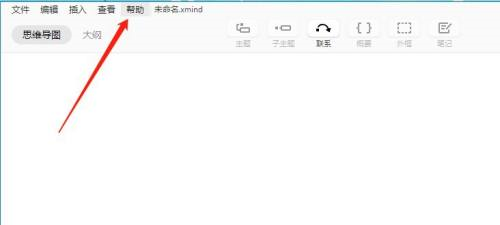
第二步:然后在下拉选项中点击快捷键助手。
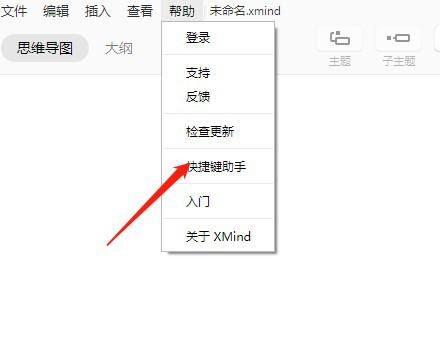
第三步:在快捷键助手窗口中最下方点击自定义快捷键按钮。
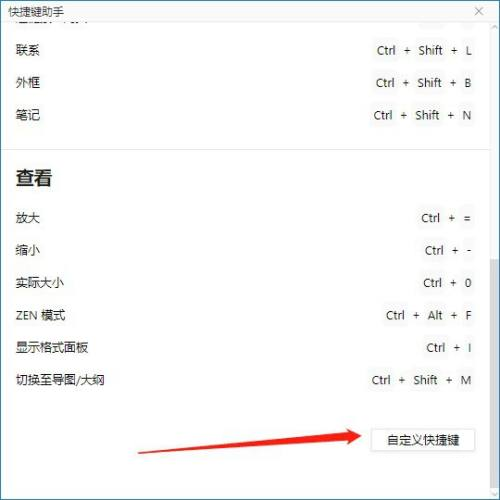
第四步:最后选择要修改的对应快捷键然后键盘输入点击确定就完成了。
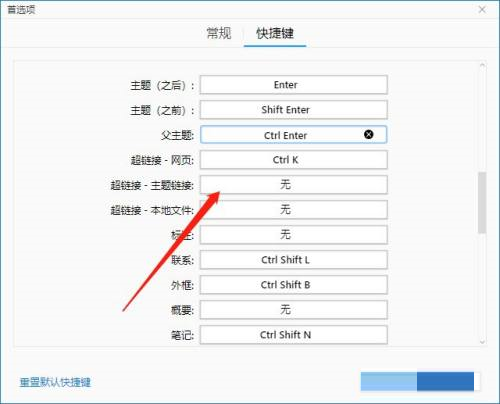
以上就是小编给大家带来的XMIND2022如何自定义快捷键的全部内容,希望能够帮助到大家哦。
【相关文章】
★XMIND2022怎么进行语音备注 XMIND2022进行语音备注的方法
★XMIND2022如何自定义风格 XMIND2022自定义风格的方法
★XMIND2022如何自定义快捷键 XMIND2022自定义快捷键的方法
本文地址:http://www.qubk.cn/view/151268.html
声明:本文信息为网友自行发布旨在分享与大家阅读学习,文中的观点和立场与本站无关,如对文中内容有异议请联系处理。